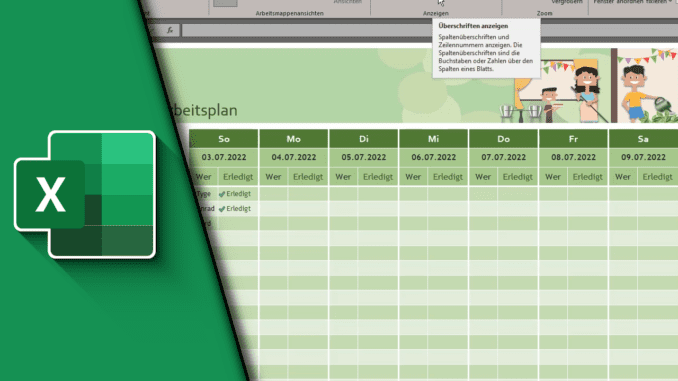
Excel Spaltenüberschrift ein-/ausschalten
Hast du schon einmal ein fremdes Arbeitsblatt oder beispielsweise eine Vorlage von Excel selbst geöffnet? Dann bist du vielleicht auch schon mal an den Punkt gekommen, wo keine Spalten- oder Zeilenbezeichnungen vorhanden waren. Wir standen neulich vor dem selben Problem und mussten erst einmal nachschauen, wie man in Excel die Spaltenüberschrift ein- oder ausschalten kann. Eigentlich ein sehr einfaches Feature, dass jedoch so selten genutzt wird, dass man schnell mit seinen Ideen am Ende ist. Zum Glück konnten wir eine passende Lösung finden, sodass es für dich nicht so lange dauern wird wie für uns!
Nur zwei Klicks notwendig, um die Spaltenüberschrift in Excel wieder einzuschalten:
Selten war eine Lösung mit so wenigen Klicks verbunden wie diese. Egal wo du dich in deinem Arbeitsblatt gerade befindest – es benötigt nur zwei Klicks, um die richtige Einstellung zu treffen. Daher umso ärgerlicher, wenn man vorab viel Zeit damit verbracht hat, die richtige Lösung zu finden. Deswegen kommt jetzt die Rettung!
Schritt-für-Schritt Anleitung:
- Klicke auf die Registerkarte „Ansicht“
- Setze in der Gruppe „Anzeigen“ einen Haken bei „Überschriften“
- Fertig!
| # | Vorschau | Produkt | Preis | |
|---|---|---|---|---|
| 1 |
|
Vierfarben Excel – Formeln und Funktionen: Verständliche Anleitungen und... | 19,90 EUR | Bei Amazon kaufen* |
| 2 |
|
Excel 2019: Die Anleitung in Bildern. Komplett in Farbe. Ideal für alle... | 9,90 EUR | Bei Amazon kaufen* |
| 3 |
|
Excel 2021: Das Handbuch zur Software | 19,92 EUR | Bei Amazon kaufen* |
Das ging schnell oder? Wir mussten schon ein wenig lachen, als wir endlich die Lösung gefunden hatten und wie banal sie eigentlich ist. Dennoch gut zu wissen, damit man mit solchen „Problemen“ in der Zukunft nicht mehr zu kämpfen hat. Wir hoffen, dass dir das Tutorial geholfen hat. Solltest du weitere Hilfe bei den Einstellungen benötigen, dann schau doch mal bei unseren Microsoft Excel Tutorials auf Youtube vorbei!
Video-Anleitung:
Links mit * sind Affiliate-Links. Durch den Kauf über diesen Link erhalten wir einen Teil des Kaufpreises als Provision, ohne dass für dich Mehrkosten entstehen. Das hilft uns die hier vorhandenen Angebote für dich weiter auszubauen! Danke!
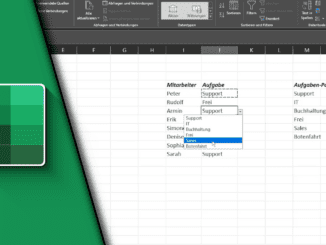
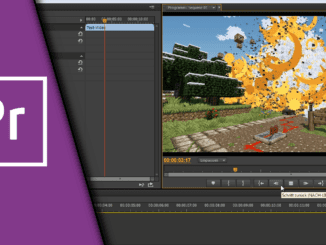
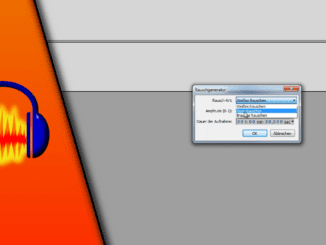
Hinterlasse jetzt einen Kommentar